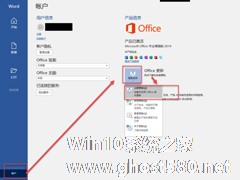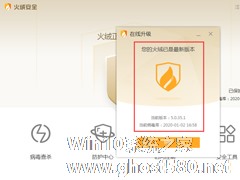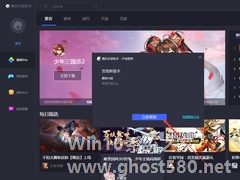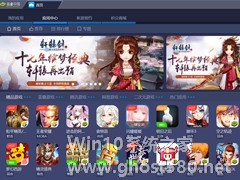-
Office2019怎么更新?Office2019更新方法简述
- 时间:2024-11-23 20:52:53
大家好,今天Win10系统之家小编给大家分享「Office2019怎么更新?Office2019更新方法简述」的知识,如果能碰巧解决你现在面临的问题,记得收藏本站或分享给你的好友们哟~,现在开始吧!
众所周知,微软旗下的Office系列办公软件套装一直是办公领域的“无冕之王”,特别是Office 2019更获得了不少国内用户的青睐。当然,许多初次使用Office2019的人都会遇到一个相同的问题,那就是“怎么更新”!下面小编就来简单介绍一下Office2019的更新方法,小伙伴们可不要错过了。
方法步骤
打开Office2019套件中的任意一款,如“Word”;
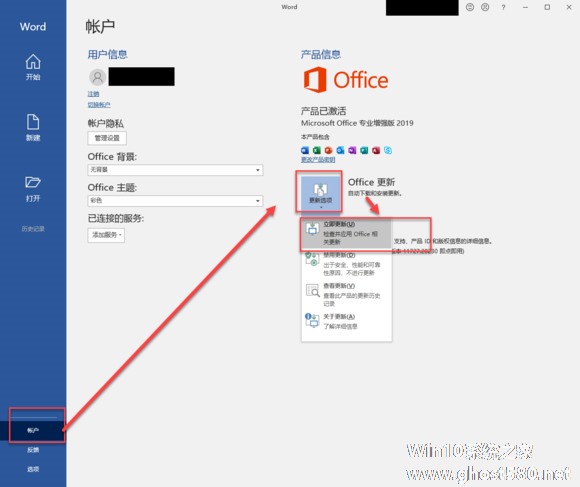
依次选取“账户”、“Office更新”,再依提示进行更新就可以了。
以上就是关于「Office2019怎么更新?Office2019更新方法简述」的全部内容,本文讲解到这里啦,希望对大家有所帮助。如果你还想了解更多这方面的信息,记得收藏关注本站~
【Win10系统之家www.ghost580.net②文章!】
相关文章
-
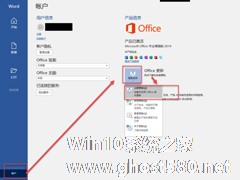
Office2019怎么更新?Office2019更新方法简述
众所周知,微软旗下的Office系列办公软件套装一直是办公领域的“无冕之王”,特别是Office 2019更获得了不少国内用户的青睐。当然,许多初次使用Office2019的人都会遇到一个相同的问题,那就是“怎么更新”!下面小编就来简单介绍一下Office2019的更新方法,小伙伴们可不要错过了。
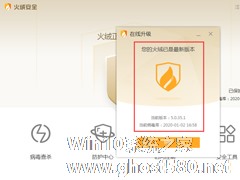
在关闭了火绒安全软件的自动更新功能后,如果想要保持最新的版本的话,就需要用户手动进行升级了。那么,火绒该怎么快速检查更新呢?下面小编就来简单介绍一下火绒快速检查更新的方法,感兴趣的朋友不妨多多留意。
方法步骤
打开火绒安全软件;
点击版本号前的小图标;
这时在线升级窗口便会自动弹出,依提示操作即可。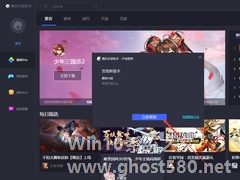
在常用的模拟器软件更新后,不少人都会前往官网下载最新版本。不过,相较于下载新版本进行替换,直接在线更新也是一个不错的选择!那么,腾讯手游助手该怎么在线更新呢?不清楚具体操作的朋友,可以参考小编今天分享的方法。
方法步骤
打开腾讯手游助手,点击右上角的“≡”;
接着,在新窗口中选取“检查更新”;
这时腾讯手游助手便会开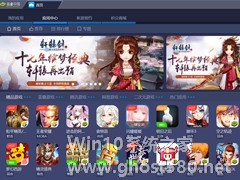
BlueStacks蓝叠怎么更新游戏?模拟器更新游戏方法简述
相信那些经常玩手机游戏的朋友都清楚,通过手机打开更新了版本的游戏后,就会出现“是否更新版本”的提示。那么,在BlueStacks蓝叠安卓模拟器中是否也是如此呢?如果更新失败的话,又该怎么办呢?想知道答案的朋友,还不赶紧来了解一下。
- 软件教程
-
-
操作系统排行榜
更多>> -
- Ghost Win8.1 64位 老机精简专业版 V2023.02
- 【老机专用】Ghost Win8 32位 免费精简版 V2022.01
- 【致敬经典】Ghost Windows8 64位 免激活正式版 V2021.08
- 微软Windows8.1 32位专业版免激活 V2023.05
- Windows11 22H2 (22621.1778) X64 游戏美化版 V2023.06
- Windows11 22H2 (22621.1778) X64 专业精简版 V2023.06
- 笔记本专用 Ghost Win10 64位 专业激活版(适用各种品牌) V2022.08
- GHOST WIN8 X86 稳定专业版(免激活)V2022.07
- Windows8.1 64位 免费激活镜像文件 V2022.07
- Windows 8.1 64位 极速纯净版系统 V2022
-
软件教程排行榜
更多>> -
- Edge浏览器如何安装Flash?Edge浏览器安装Flash插件教程
- Excel如何锁定单元格不被修改?Excel锁定单元格的方法
- Epic游戏时如何打开自带帧数显示?Epic设置帧数显示的方法
- 谷歌浏览器如何提高文件下载速度?谷歌浏览器提高下载速度的方法
- 谷歌浏览器提示无法启动更新检查怎么办?谷歌浏览器无法启动更新检查的解决方法
- 360极速浏览器如何提高下载速度?360极速浏览器提高下载速度的方法
- Excel表格怎么换行?Excel单元格内换行的方法
- Excel表格斜线一分为二怎么弄?Excel表格斜线一分为二的方法
- Excel函数公式大全是什么?Excel函数公式大全介绍
- 雷电模拟器储存空间不足怎么办?雷电模拟器储存空间不足的解决方法
- 热门标签
-